[阴影/高光]命令适用于校正由强逆光而形成剪影的照片,或者校正由于太接近相机闪光灯而有些发白的焦点。在用其他方式采光的图像中,这种调整也可用于使阴影区域变亮。[阴影/高光]命令不是简单地使图像变亮或变暗,它基于阴影或高光中的周围像素增亮或变暗。正因为如此,阴影和高光都有各自的控制选项。默认值设置为修复具有逆光问题的图像。。[阴影高光]命令还有[中间调对比度]滑块、[修剪黑色]选项和[修剪白色]选项,用于调整图像的整体对比度。
执行[图像>调整>阴影/高光]菜单命令可以打开[阴影/高光]对话框,如图6.089所示。
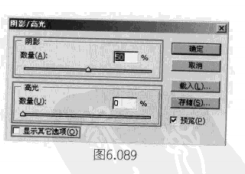
通过移动[数量]滑块或者在[阴影]或[高光]的百分比文本框中输入一个值来调整光照校正量。值越大,为阴影提供的增亮程度或者为高光提供的变暗程度越大。它既可以调整图像中的阴影,也可以调整图像中的高光,效果如图6.090所示。
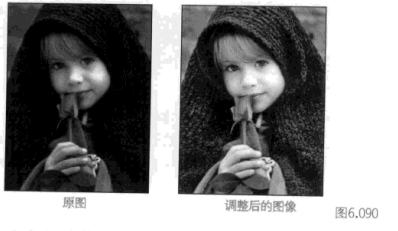
单击存储S)..按钮存储当前设置,并使它们成为[阴影/高光]命令的默认设置。要还原原来的默认设置,在按键的同时单击存按钮即可.
在[阴影/高光]对话框底部有一个[显示其他选项],勾选此项会打开更多的选项,并且可以进行更精细地调整,如图6.091所示。
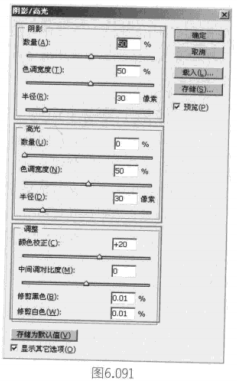
●色调宽度
控制阴影或高光中色调的修改范围。较小的值会限制只对较暗区城进行阴影校正的调整,并只对较亮区域进行“高光”校正的调整:较大的值会增大将进-步调整为中间调的色调范围。例如,如果阴影色调宽度滑块位于100%处,则对阴影的影响最大,对中间调会有部分影响,但最亮的高光不会受到影响。色调宽度因图像而异。值太大可能会导致非常暗或非常亮的边缘周围出现色晕。默认设置尝试减少这些人为因素。当[阴影]或[高光]
的[数量]值太大时,也可能会出现色晕。[色调宽度]默认设置为50%。如果在尝试使黑色主体变亮时发现中间调或较亮的区域更改得太多,可以尝试朝着0的方向减小阴影的[色调宽度]值,以便只有最暗的区域会变亮。但是,如果需要既加亮阴影又加亮中间调,就要将阴影的[色调宽度]增大到100%。
●半径
控制每个像素周围的局部相邻像素的大小。相邻像素用于确定像素是在阴影还是在高光中。向左移动滑块会指定较小的区域,向右移动滑块会指定较大的区域。局部相邻像素的最佳大小取决于图像。最好通过调整进行试验。如果[半径]太大,则调整倾向于使整个图像变亮或变暗,而不是只使主体变亮。最好将半径设置为与图像中所关注主体的大小大致相等。试用不同的[半径]设置,以获得焦点对比度和与背景相比的焦点的级差加亮或变暗之间的最佳平衡。
●颜色校正
允许在已更改的图像区域中微调颜色,此调整仅适用于彩色图像。例如,通过增大阴影[数量]
滑块的设置,可以将原图像中较暗的颜色显示出来,也可以将这些颜色调整得更鲜艳或更暗淡,所以通过调整[颜色校正]滑块来获取最佳效果。通常,增大这些值倾向于产生饱和度较大的颜色,而减小这些值则会产生饱和度较小的颜色。
●中间调对比度
调整中间调的对比度。向左移动滑块会降低对比度,向右移动滑块会增加对比度,也可以在[中间调对比度]文本框中输入一一个值。负值会降低对比度,正值会增加对比度。增大中间调对比度会在中间调中产生较强的对比度,同时倾向于使阴影变暗并使高光变亮。
●修剪黑色/修剪白色
指定在图像中会将多少阴影和高光剪切到新的极端阴影(色阶为0)和高光(色阶为255)颜色。值越大,生成的图像的对比度越大。不要使剪贴值太大,因为这样会减小阴影或高光的细节(强度值会被作为纯黑或纯白色剪切并渲染)










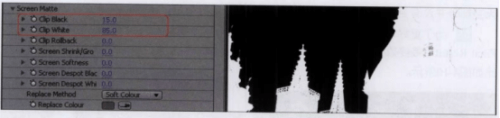



暂无评论内容